Vscode怎么打开双列布局?Vscode打开双列布局教程
时间:2022-10-26 22:08
使用Vscode的时候,很多小伙伴不知道怎么打开双列布局,那么下面小编就给大家带来Vscode打开双列布局教程,有需要的小伙伴不要错过哦。
Vscode怎么打开双列布局?Vscode打开双列布局教程
1、首先打开Vscode,进入编辑窗口。
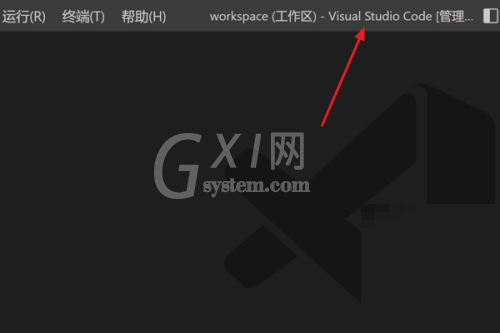
2、然后打开一个代码文件,比如:MyForm.cs。
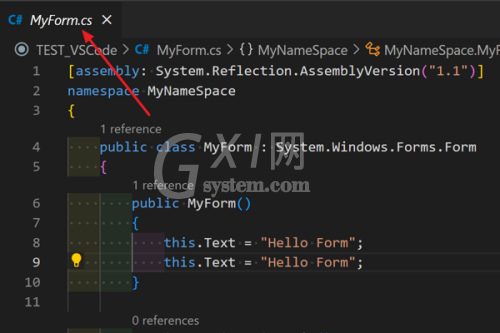
3、依次点击上方“查看”菜单中“编辑器布局”项。
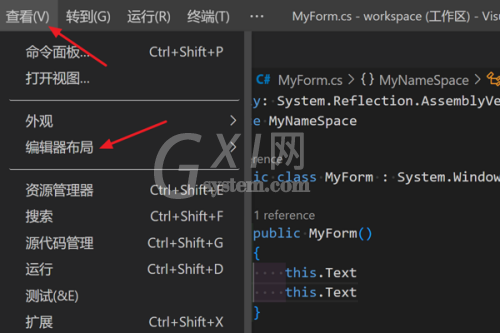
4、接着在子菜单中,点击“双列布局”选项。
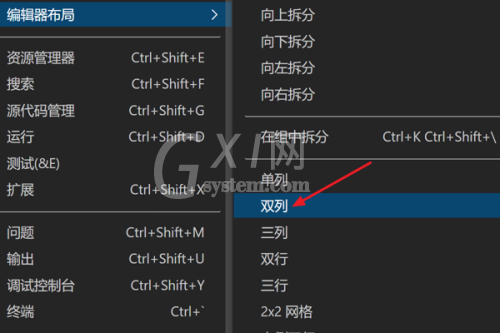
5、最后返回编辑区,即可成功地打开双列布局。
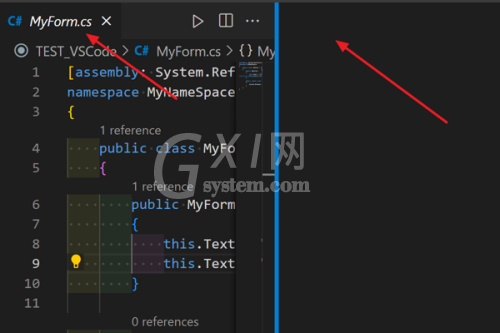
以上这篇文章就是Vscode打开双列布局教程的全部内容,更多精彩教程请关注Gxl网!



























